Win11家庭版沒有本地用戶和群組,對於用戶來說可能會帶來一些困擾。在Win11家庭版中,微軟對系統進行了一些改動,取消了本機使用者和群組的功能。這意味著使用者無法像先前的版本那樣直接新增或管理本機使用者和群組。那麼,在這種情況下,我們該如何應對呢?本文將為大家介紹幾種解決方法,幫助您解決這個問題。
Win11家用版沒有本機使用者和群組詳解
1、按下win r這個快速鍵,開啟電腦的運作功能。

2、在運行視窗中,輸入「mmc」指令,回車。
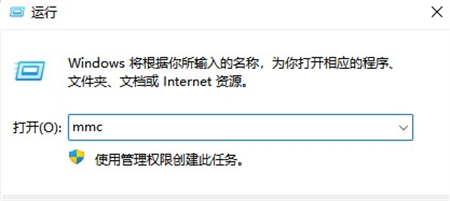
3、點選「檔案」-「新增/刪除管理單元」。
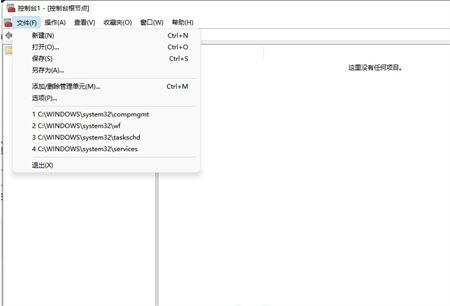
4、點選「本機使用者與群組」一項,點選「新增」按鈕。
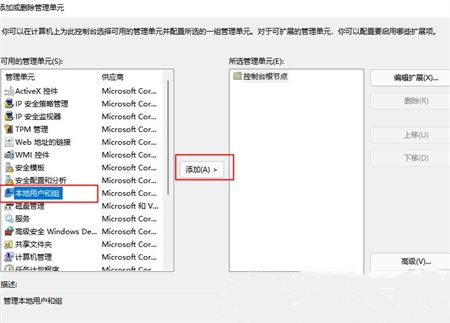
5、選擇「本機電腦」一項,點選「確定」。
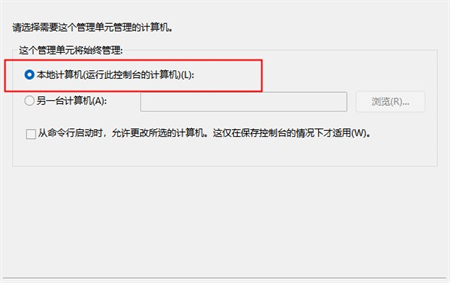
6、到該步驟本機使用者和群組新增完成,點選確定。
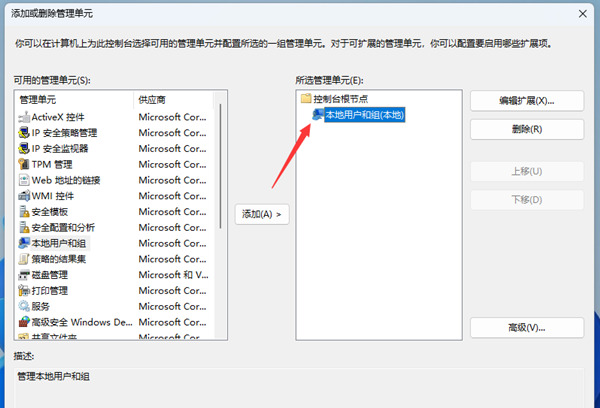
7、左側控制台根節點就可以看到本機使用者和群組了。
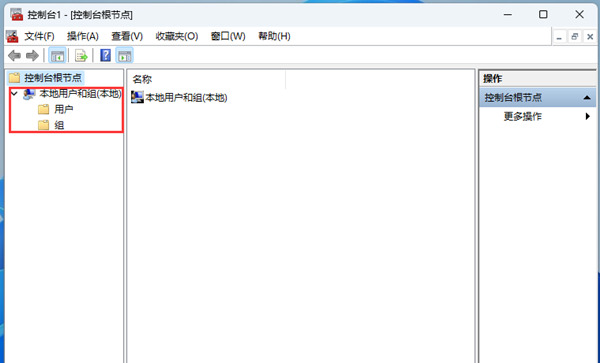
以上是Win11家用版沒有本機使用者和群組怎麼辦? Win11家用版沒有本機使用者和群組的詳細內容。更多資訊請關注PHP中文網其他相關文章!




